Puede ajustar el modelo Prithvi - Segmentación de inundaciones para adaptarlo a su área geográfica, imágenes o entidades de interés. El ajuste de un modelo requiere menos datos de entrenamiento, recursos de cómputo y tiempo en comparación con el entrenamiento de un nuevo modelo.
Se recomienda ajustar el modelo si no se obtienen resultados satisfactorios con los modelos de aprendizaje profundo preentrenados de ArcGIS disponibles. Esto puede ocurrir cuando el área de interés queda fuera de las geografías aplicables a los modelos, o si las propiedades de las imágenes, como resolución, escala y estacionalidad, son diferentes.
Puede utilizar la herramienta Exportar datos de entrenamiento para aprendizaje profundo para preparar los datos de entrenamiento. A continuación, puede ajustar este modelo a sus datos mediante la herramienta Entrenar modelo de aprendizaje profundo en ArcGIS Pro. Siga los pasos que se indican a continuación para ajustar el modelo.
Preparar datos de entrenamiento
Este modelo se entrena en las seis bandas compuestas de Landsat 8 armonizado (HLSL30) o Sentinel 2 armonizado (HLSS30) y etiquetas de inundaciones. Utilice la herramienta Exportar datos de entrenamiento para aprendizaje profundo para preparar los datos de entrenamiento para ajustar el modelo.
- Vaya a Herramientas en la pestaña Análisis.

- Haga clic en la pestaña Cajas de herramientas del panel Geoprocesamiento, seleccione Herramientas de Image Analyst y busque la herramienta Exportar datos de entrenamiento para aprendizaje profundo en el conjunto de herramientas Aprendizaje profundo.

- Establezca las variables de la pestaña Parámetros de la siguiente manera:
- Ráster de entrada: seleccione las imágenes de seis bandas. Para obtener más información sobre el ráster de entrada, consulte Configuración de imágenes recomendada.
- Carpeta de salida: cualquier directorio de su elección en su máquina.
- Clase de entidad de entrada o ráster clasificado o tabla (opcional): clase de entidad etiquetada o ráster clasificado que representa agua.
La clase de entidad también debe tener un campo de texto llamado ClassName con el valor establecido en Agua.
- Campo de valor de clase: este es el campo ClassValue, establecido en 1.
- Formato de imagen: formato TIFF
- Tamaño de tesela X: 224
- Tamaño de tesela Y: 224
- Paso X: 0
- Paso Y: 0
- Formato de metadatos: teselas clasificadas.
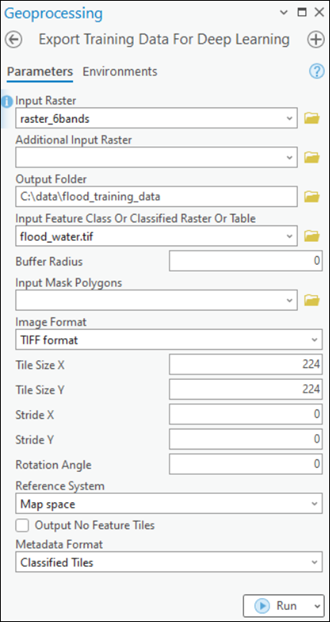
- Establezca las variables de la pestaña Entornos.
- Extensión de procesamiento: seleccione Extensión de visualización actual o cualquier otra opción del menú desplegable según sea necesario.
- Tamaño de celda: establezca el valor en el tamaño de celda deseado.
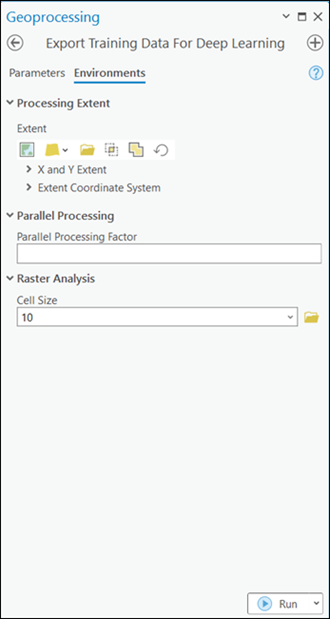
- Haga clic en Ejecutar.
Una vez finalizado el procesamiento, los datos de entrenamiento exportados se guardan en el directorio especificado.
Ajustar el modelo Prithvi - Segmentación de inundaciones
Complete los siguientes pasos para ajustar el modelo mediante el módulo de aprendizaje de ArcGIS API for Python:
- Abra la ventana de comandos de Python con el entorno que contiene las dependencias de aprendizaje profundo, vaya al directorio deseado y escriba jupyter-notebook.

- En el navegador, haga clic en Nuevo y seleccione Python 3 (ipykernel) para crear un nuevo notebook.

- Utilice las siguientes funciones para ajustar el modelo:
- Importe el módulo arcgis.learn.
- prepare_data: prepare un objeto de datos a partir de la muestra de entrenamiento exportada por la herramienta Exportar datos de entrenamiento o muestras de entrenamiento en los formatos de datasets admitidos.
- path: proporcione una ruta a los datos de entrenamiento exportados en el paso anterior.
- batch_size: especifique el número de teselas de imágenes procesadas en cada paso de la inferencia del modelo. batch_size depende de la memoria de su tarjeta gráfica.
- Inicialice un modelo MMSegmentation y asígnelo a un nombre de variable, por ejemplo, modelo.
- data: proporcione el objeto de datos creado mediante la función prepare_data.
- model: especifique el nombre del modelo, por ejemplo, prithivi100m_crop_classification.
- fit: entrene el modelo para el número especificado de épocas mediante la tasa de aprendizaje óptima generada automáticamente utilizando el método fit.
- save: guarde el modelo entrenado como un paquete de aprendizaje profundo (formato .dlpk) mediante el método save. El formato del paquete de aprendizaje profundo es el formato estándar utilizado para implementar modelos de aprendizaje profundo en la plataforma ArcGIS. De forma predeterminada, se guardará en la subcarpeta modelos dentro de la carpeta de datos de entrenamiento.
- per_class_metrics: calcule la precisión por clase, recuperación y puntuación f1 en el conjunto de validación mediante el método per_class_metrics.
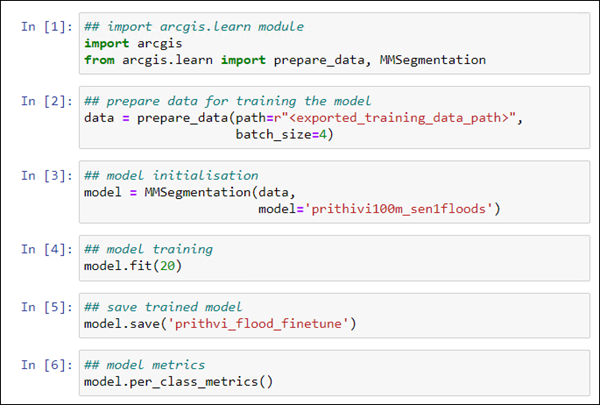
Ahora puede utilizar el modelo guardado para ejecutar inferencia sobre sus imágenes.